ТЕМА 4.3. ВЗАИМОДЕЙСТВИЕ ТЕКСТА И РИСУНКОВ
Лабораторная работа 4 РИСУНКИ
ТЕМА 4.1. ГРАФИЧЕСКИЕ РИСУНКИ
4.1.1. Настройте вид панелей инструментов. На экране должны быть представлены следующие панели меню Вставка: Иллюстрации, Рисунок, Клип, Фигуры, SmartArt, Диаграмма.
4.1.2. Нарисуйте стандартные авто фигуры.
Фигурная стрелка: заливка – синий цвет (с узором), цвет линий – синий.
Сердце: заливка - красная, градиентная, цвет линий красный.
Прямоугольник: заливка с текстурой «белый мрамор» (объемный вид).
Подсказка! Рисование фигур: Панель инструментов - Иллюстрации – фигуры.
Изменение вида авто фигур: Контекстное меню Формат фигуры или меню Средства рисования.
Виды заливки: - градиентная, узор, текстура выбираются через кнопку заливка фигуры
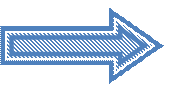
Рисунок 1 Фигурная стрелка
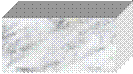
 Рисунок 2 Сердце
Рисунок 2 Сердце
Рисунок 3 Прямоугольник
4.1.3. Напишите слово «ИНФОРМАТИКА» используя фигуры: надпись, прямоугольник и WordArt. Сделайте линии авто фигур надпись и прямоугольник невидимыми.
Подсказка! Для создания текста внутри фигуры используется контекстное меню- Добавить текст.
Рисунок 4 Надпись
ИНФОРМАТИКА
Рисунок 5 Прямоугольник
 | |||
| |||
Рисунок 6 WordArt
4.1.4. Поменяйте фон «Рекламы» на темно синий цвет.
 |
 |
Рисунок 7 Реклама
4.1.6. Нарисуйте блок - схему товарного производства. Дайте название блок схеме «Схема товарного производства 1». Сделайте объемными элементы блок схемы и сгруппируйте их.
“Схема товарного производства 1”
 |  |  | |||
Þ Þ
4.1.7. Нарисуйте блок-схему товарного производства, используя авто фигуры. Дайте название блок схеме «Схема товарного производства 2». Сгруппируйте рисунок.

 |




ТЕМА 4.3. ВЗАИМОДЕЙСТВИЕ ТЕКСТА И РИСУНКОВ
4.3.1. Изучить все виды взаимодействий текста и рисунков на следующем примере:
Сделать три копии следующего фрагмента текста и рисунка «WORD».
(1 фрагмент) - рисунок «Word» повернуть и поместить за текст
(2 фрагмент) - раздвинуть текст рисунком «Word»
(3 фрагмент) - обрамить рисунок Word текстом.
Подсказка! Используйте контекстное меню Формат объекта WordArt - корешок Положение или специальную панель инструментов WordArt.
| Т |
 екстовый редактор предназначен для подготовки всех видов текстовой документации – статей, писем, технических описаний и т.д. Текстовый редактор предоставляет возможность многократно исправлять отдельные фрагменты, не вводя заново весь текст, включать в текст рисунки и другие материалы, подготовленные на компьютере, печатать на принтере в нужном количестве – экземпляров. Текстовый редактор позволяет вставлять, убирать, заменять, переносить буквы и слова, строки, выбирать тип шрифта для печати, выделять, подчеркивать отдельные слова, быстро находить нужные фрагменты в тексте, выравнивать края текста, сохранять текст на диске. Таким образом, обработка текстовых материалов на компьютере может выполняться значительно быстрее и эффективнее, чем на пишущей машинке.
екстовый редактор предназначен для подготовки всех видов текстовой документации – статей, писем, технических описаний и т.д. Текстовый редактор предоставляет возможность многократно исправлять отдельные фрагменты, не вводя заново весь текст, включать в текст рисунки и другие материалы, подготовленные на компьютере, печатать на принтере в нужном количестве – экземпляров. Текстовый редактор позволяет вставлять, убирать, заменять, переносить буквы и слова, строки, выбирать тип шрифта для печати, выделять, подчеркивать отдельные слова, быстро находить нужные фрагменты в тексте, выравнивать края текста, сохранять текст на диске. Таким образом, обработка текстовых материалов на компьютере может выполняться значительно быстрее и эффективнее, чем на пишущей машинке.
| Т |
 екстовый редактор предназначен для подготовки всех видов текстовой документации – статей, писем, технических описаний и т.д. Текстовый редактор предоставляет возможность многократно исправлять отдельные фрагменты, не вводя заново весь текст, включать в текст рисунки и другие материалы, подготовленные на компьютере, печатать на принтере в нужном количестве – экземпляров. Текстовый редактор позволяет вставлять, убирать, заменять, переносить буквы и слова, строки, выбирать тип шрифта для печати, выделять, подчеркивать отдельные слова, быстро находить нужные фрагменты в тексте, выравнивать края текста, сохранять текст на диске. Таким образом, обработка текстовых материалов на компьютере может выполняться значительно быстрее и эффективнее, чем на пишущей машинке.
екстовый редактор предназначен для подготовки всех видов текстовой документации – статей, писем, технических описаний и т.д. Текстовый редактор предоставляет возможность многократно исправлять отдельные фрагменты, не вводя заново весь текст, включать в текст рисунки и другие материалы, подготовленные на компьютере, печатать на принтере в нужном количестве – экземпляров. Текстовый редактор позволяет вставлять, убирать, заменять, переносить буквы и слова, строки, выбирать тип шрифта для печати, выделять, подчеркивать отдельные слова, быстро находить нужные фрагменты в тексте, выравнивать края текста, сохранять текст на диске. Таким образом, обработка текстовых материалов на компьютере может выполняться значительно быстрее и эффективнее, чем на пишущей машинке.

 |
| Т |
екстовый редактор предназначен для подготовки всех видов текстовой документации – статей, писем, технических описаний и т.д. Текстовый редактор предоставляет возможность многократно исправлять отдельные фрагменты, не вводя заново весь текст, включать в текст рисунки и другие материалы, подготовленные на компьютере, печатать на принтере в нужном количестве – экземпляров. Текстовый редактор позволяет вставлять, убирать, заменять, переносить буквы и слова, строки, выбирать тип шрифта для печати, выделять, подчеркивать отдельные слова, быстро находить нужные фрагменты в тексте, выравнивать края текста, сохранять текст на диске. Таким образом, обработка текстовых материалов на компьютере может выполняться значительно быстрее и эффективнее, чем на пишущей машинке.
4.3.2. Оформить в предыдущих трех фрагментах первую букву абзацев в виде «буквицы».
(1 фрагмент) – высота буквицы 2 строки.
(2 фрагмент) - высота буквицы 3 строки.
(3 фрагмент) - высота буквицы 4 строки.
Подсказка! Выделить первую букву абзаца. Меню Вставка - Текст - Буквица
ТЕМА 4.4. ФОРМУЛЫ
4.4.1. Напишите формулу, используя встроенный редактор формул.
 |
Подсказка! Для вызова редактора формул необходимо использовать меню Вставка - Объект - Microsoft Equation.
На панели инструментов редактора формул выбрать шаблон дроби.
Формула 1

4.4.2. Напишите формулу, используя встроенный редактор формул

Подсказка! На панели инструментов редактора формул (Microsoft Equation) выбрать шаблоны: дроби, верхнего индекса.
Формула 2

 |
4.4.3. Напишите формулу, используя встроенный редактор формул.
Подсказка! На панели инструментов редактора формул (Microsoft Equation) выбрать шаблоны: суммы, дроби, верхнего и нижнего индекса.
Формула 3

Вопросы по IV лабораторной работе (ответить письменно):
1. Какие Вы знаете характеристики фигур?
Ответ:линии,основные фигуры,фигурные стрелки,блок-схема,выноски,звезды и ленты
2. Какие существуют виды заливки авто фигур?
Ответ: градиентная,текстурная,узор,рисунок
3. Какие действия можно проводить с авто фигурами?
Ответ:одна автофигура легко заменяется другой.,поменять тип стрелок и сносок,фигуры можно двигать,поворачивать,вращать
4. Какие есть виды взаимодействия текста и графики?
Ответ: повернуть и поместить за текст,раздвинуть текст,обрамить.
5. Как вызвать встроенный редактор формул?
Ответ:вставка,символы,формула